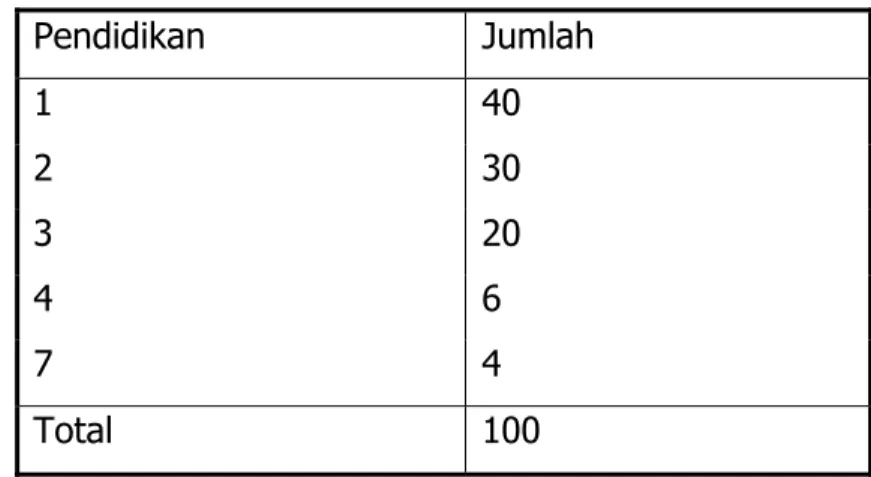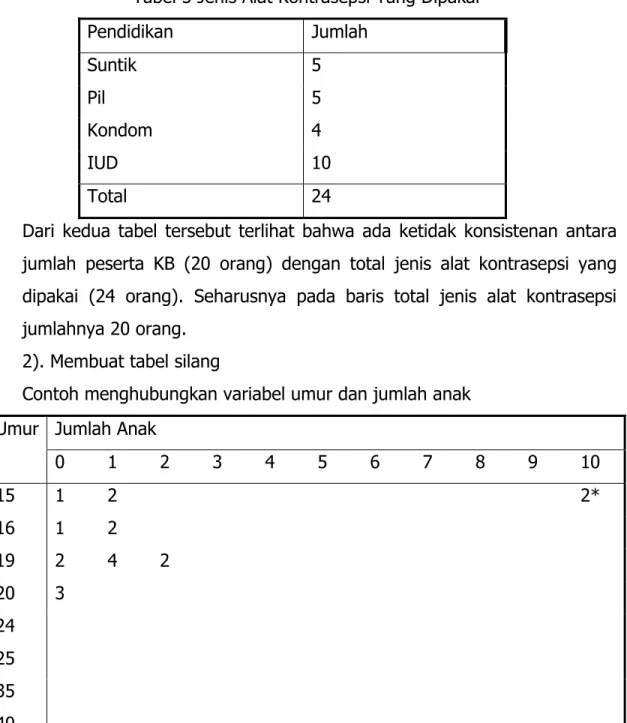1
SUTANTO PRIYO HASTONO
FAKULTAS KESEHATAN MASYARAKAT
UNIVERSITAS INDONESIA, 2006
ANALISIS
DATA
PENDAHULUAN
STATISTIK dan PENELITIAN
1. Statistik dan Penelitian
Statistik dalam arti sempit berarti angka/data. Sedangkan dalam arti luas statistik sebagi suatu prosedur atau metode pengumpulan data, pengolahan data, analisis data dan penyajian data. Sedangkan penelitian adalah cara ilmiah untuk mendapatkan data dengan tujuan dan kegunaan tertentu.
Data yang diperoleh melalui penelitian harus akurat, artinya data yang dihasilkan harus memenuhi kriteria: valid, reliabel dan obyektif. Valid artinya ketepatan/kecermatan pengukuran, artinya ketepatan antara data yang sesungguhnya terjadi pada obyek dengan data yang dapat dikumpulkan oleh peneliti. Misalkan data dalam obyek berwarna merah, maka data yang terkumpul oleh peneliti juga berwarna merah. Contoh lain, kita akan mengukur waktu lomba lari cepat, kalau mengukurnya dengan jam tangan tentunya hasilnya tidak valid, untuk lomba lari cepat akan valid bila menggunakan alat Stop watch. Contoh lain, bila survei melakukan wawancara dengan orang pedesaan Cianjur tidak valid kalau wawancaranya menggunakan bahasa batak, akan valid bila menggunakan bahasa sunda.
Reliabel menunjukkan kekonsistensian pengukuran, artinya pengukuran diulang-ulang akan mendapatkan hasil yang sama. Misalkan data yang terkumpul dari obyek kemarin berwarna hijau, maka sekarang atau besuk juga masih tetap berwarna hijau.
3 Objektif menunjukkan derajat persamaan persepsi antar orang. Jadi misalkan orang tertentu melihat bahwa obyek itu bewarna putih, maka orang lainpun akan menyatakan sama, yaitu putih.
2. Peran Statistik dalam Penelitian
Peran statistik dalam suatu penelitian dimulai dari tahap awal sampai dengan akhir penelitian. Adapun perannya:
a. Alat untuk menghitung besarnya sampel yang akan diteliti b. Alat untuk menguji validitas dan reliabilitas instrumen c. Alat untuk pengolahan data
d. Alat untuk analisis data e. Alat untuk penyajian data
3. Kegunaan statistik/penelitian di Bidang Kesehatan
a. Mengukur status kesehatan masyarakat dan mengetahui permaslahan kesehatan
b. Membandingkan status kesehatan di satu tempat dengan tempat lain, atau membandingkan status kesehatan waktu lampau dengan saat sekarang
c. Evaluasi dan monitoring kegagalan dan keberhasilan program kesehatan yang sedang dilaksanakan
d. Keperluan estimasi tentang kebutuhan pelayanan kesehatan e. Perencanaa program kesehatan
d. keperluan Research dan publikasi masalah-maslash kesehatan
4. Jenis Data
Dalam menggunakan statistik perlu dipahami benar mengenai definisi data dan jenis-jenis data. Data merupakan kumpulan angka/huruf hasil dari penelitian terhadap sfat/karakteristik yang kita teliti. Isi data pada umumnya bervariasi (misalnya data berat badan dalam suatu kelompok orang ada yang beratnya 60 kg, 50 kg, 75 kg dst) sehingga muncul istilah variabel. Jadi variabel merupakan
karakteristik yang nilai datanya bervariasi dari suatu pengukuran ke pengukuran berikutnya.
Menurut skala pengukurannya, variabel dibagi empat jenis, yaitu nominal, ordinal, interval dan rasio.
a. Nominal, variabel yang hanya dapat membedakan nilai datanya dan tidak tahu nilai data mana yang lebih tinggi atau rendah. Contoh; jenis kelamin, suku dll. Jenis kelamin laki-laki tidak lebih tinggi dibandingkan perempuan . Suku Jawa tidak dapat dikatakan lebih baik/lebih buruk dari suku sunda. Dengan ilustrasi ini dapat dijelaskan bahwa variabel nominal, nilai datanya sederajat.
b. Ordinal, variabel yang dapat membedakan nilai datanya dan juga sudah
diketahui tingkatan lebih tinggi atau lebih rendah, tapi belum diketahui besar beda antar nilai datanya. Contoh pendidikan, pangkat, stadium penyakit dll. Pendidikan SD pengetahuannya lebih rendah dibandingkan SMP. Namun demikian, kita tidak dapat tahu besar perbedaan pengetahuan orang SD dengan SMP.
c. Interval, variabel yang dapat dibedakan, diketahui tingkatannya dan
diketahui juga besar beda antar nilainya, namun pada variabel interval belum diketahui kelipatan suatu nilai terhadap nilai yang lain dan pada skala interval tidak mempunyai titik nol mutlak. Contohnya variabel suhu, misalnya benda A suhunya 40 derajat dan benda B 10 derajat. Benda A lebih panas dari benda B dan beda panas anta benda A dan B 30 derajat, namun kita tidak bisa mengatakan bahwa benda A panasnya 4 kali dari benda B (ini berarti tidak ada kelipatannya!). Selanjutnya, kalau suatu benda suhunya 0 derajat, ini tidak berart bahwa benda tersebut tidak punya panas (tidak mempunyai nilai nol mutlak),
d. Rasio, variabel yang paling tinggi skalanya, yaitu bisa dibedakan, ada
tingkatan, ada besar beda dan ada kelipatannya serta ada nol mutlak. Contoh berat badan, tinggi badan dll. Misal A beratnya 30 kg dan B beratnya 60 kg. Dalam hal ini dapat dikatakan bahwa A lebih ringan dari B, selisih berat
5 antara A dan B adalah 30 kg, berat b dua kali lebih tinggi dari berat A. berat 0 kg, ini berarti tidak ada berat (tidak ada bendanya) sehingga ada nol mutlak.
Dalam analisis seringkali digunakan pembagian data/variabel menjadi dua kelompok yaitu; data katagorik dan data numerik.
a. Katagorik (kualitatif), merupakan data hasil
pengklasifikasian/penggolongan suatu data. Cirinya: isisnya berupa kata-kata. Contoh; sex, jenis pekerjaan, pendidikan
b. Numerik (kuantitatif), merupakan variabel hasil dari penghitungan dan
pengukuran. Cirinya: isi variabel berbentuk angka-angka. Variabel numerik dibagi menjadi dua macam: Diskrit dan Kontinyu.
Diskrit merupakan variabel hasil dari penghitungan. Misalnya jumlah anak, jumlah pasien tiap ruang, kontinyu merupakan hasol dari pengukuran, misalkan tekanan darah, Hb dll.
Variabel katagorik pada umumnya berisi variabel yang berskala nominal dan ordinal. Sedangkan variabel numerik berisi variabel yang berskala interval dan rasio.
Dalam analisis statistik, seringkali data numerik diubah ke dalam data katagorik dengan cara dilakukan pengelompokan/pengklasifikasian. Misalnya variabel berat badan data riilnya merupakan data numeric, namun bila dikelompokkan menjadi kurus (<50 kg), sedang (50-60 kg) dan gemuk (>60 kg) maka jenis variabelnya sudah berubah menjadi katagorik.
PENGOLAHAN DATA
1. Pengantar Pengolahan Data
Pengolahan data merupakan salah satu bagian rangkaian kegiatan penelitian setelah pengumpulan data. Setelah dilakukan pengumpulan data, seringkali orang bingung “mau diapakan data yang telah terkumpul?, Bagaimana
menghubungkan data di kuesioner dengan tujuan penelitian?”. Untuk itu data yang masih mentah (raw data) perlu diolah sedemikian rupa sehingga menjadi informasi yang akhirnya dapat digunakan untuk menjawab tujuan penelitian.
Agar analisis penelitian menghasilkan informasi yang benar, paling tidak ada empat tahapan dalam pengolahan data yang harus dilalui, yaitu:
1. Editing
Merupakan kegiatan untuk melakukan pengecekan isian formulir atau kuesioner apakah jawaban yang ada di kuesioner sudah:
a. Lengkap: semua pertanyaan sudah terisi jawabannya
b. Jelas: jawaban pertanyaan apakah tulisannya cukup jelas terbaca. c. Relevan: jawaban yang tertulis apakah relevan dengan pertanyaan
d. Konsisten: apakah antara beberapa pertanyaan yang berkaitan isi jawabannya konsisiten, misalnya antara pertanyaan usia dengan pertanyaan jumlah anak. Bila dipertanyaan usia terisi 15 tahun dan di pertanyaan jumlah anak 9, ini berarti tidak konsisten.
2. Coding
Coding merupakan kegiatan merubah data berbentuk huruf menjadi data berbentuk angka/bilangan. Misalnya untuk variabel pendidikan dilakukan koding 1 = SD, 2 = SMP, 3 = SMU dan 4 = PT. Jenis kelamin: 1 = laki-laki
7 dan 2 = perempuan, dsb. Kegunaan dari coding adalah untuk mempermudah pada saat analisis data dan juga mempercepat pada saat entry data.
3. Processing
Setelah semua kuesioner terisi penuh dan benar, serta sudah melewati pengkodean, maka langkah selanjutnya adalah memproses data agar data yang sudah di-entry dapat dianalisis. Pemrosesan data dilakukan dengan cara meng-entry data dari kuesioner ke paket program komputer. Ada bermacam-macam paket program yang dapat digunakan untuk pemrosesan data dengan masing-masing mempunyai kelebihan dan kekurangan. Salah satu paket program yang sudah umum digunakan untuk entry data adalah paket program SPSS for Window.
4. Cleaning
Cleaning (pembersihan data) merupakan kegiatan pengecekan kembali data yang sudah di-entry apakah ada kesalahan atau tidak. Kesalahan tersebut dimungkinkan terjadi pada saat kita meng-entry ke komputer Misalnya untuk variabel pendidikan ada data yang bernilai 7, mestinya berdasarkan coding
yang ada pendidikan kodenya hanya antara 1 s.d. 4 (1=SD, 2=SMP, 3=SMU dan 4=PT). Contoh lain misalnya dalam variabel status perkawinan terisi data 1 (misalnya 1=belum kawin) dan dalam variabel jumlah anak terisi nilai . ini berarti ada data yang salah (tidak konsisten) karena statusnya belum kawin tetapi mempunyai anak 5?.
Berikut akan diuraikan cara meng-cleaning data: a. Mengetahui Missing Data
Cara mendetekdi adanya missing data adalah dengan melakukan list (distribusi frekuensi) dari variabel yang ada. Misalnya data yang diolah 100 responden, kemudoian dikeluarkan variabel jenis kelamin dan pendidikan.
Tabel 1 Jenis kelamin pasien
Jenis Kelamin Jumlah
Laki-laki 40 Perempuan 60
Total 100 Tabel 2 Jenis pendidikan pasien
Pendidikan Jumlah SD 40 SMP 10 SMU 30 PT 15 Total 100
Dari kedua tabel di atas memperlihatkan bahwa tabel jenis kelamin tidak ada nilai yang hilang (missing), sedangkan pada tabel pendidikan ada 5 pasien yang missing, karena total jumlahnya hanya 95 (seharusnya 100). b. Mengetahui variasi data
Dengan mengetahui variasi data akan diketahui apakah data yang di-entry
benar atau salah. Cara mendeteksi dengan mengeluarkan distribusi frekuensi masing-masing variabel. Dalam entry data biasanya data dimasukkan dalam bentuk kode/coding, misalnya untuk variabel pendidikan SD kode 1, SMP kode 2, SMU kode 3, dan PT kode 4. Untuk mengetahui kesalahan data berikut ilustrasi keluaran dari variabel pendidikan:
9 Tabel 3 Jenis pendidikan pasien
Pendidikan Jumlah 1 40 2 30 3 20 4 6 7 4 Total 100
Dari tampilan di atas kendati jumlah total sudah benar 100, namun terlihat ada data yang salah, yaitu munculnya kode pendidikan angka 7 yang berjumlah 4 pasien. Seharusnya variabel pendidikan variasi angkanya hanya dari angka 1 s.d. 4.
c. Mengetahui konsistensi data
Cara mendeteksi adanya ketidakkonsistensi data dengan menghubungkan dua variabel.
Contoh:
1). membandingkan dua tabel
Tabel 4 Keikutsertaan KB KB Jumlah Ya 20 Tidak 80 Total 100
Tabel 5 Jenis Alat Kontrasepsi Yang Dipakai Pendidikan Jumlah Suntik 5 Pil 5 Kondom 4 IUD 10 Total 24
Dari kedua tabel tersebut terlihat bahwa ada ketidak konsistenan antara jumlah peserta KB (20 orang) dengan total jenis alat kontrasepsi yang dipakai (24 orang). Seharusnya pada baris total jenis alat kontrasepsi jumlahnya 20 orang.
2). Membuat tabel silang
Contoh menghubungkan variabel umur dan jumlah anak Jumlah Anak Umur 0 1 2 3 4 5 6 7 8 9 10 15 1 2 2* 16 1 2 19 2 4 2 20 3 24 25 35 40 Keterangan:
* = ada 2 responden dengan umur 15 tahun dan anaknya ada 10 orang (ada kesalahan entry data!!!)
11
2. ENTRY DATA
Setelah kita mengetahui langkah-langkah pengolahan data, selanjutnya akan dibahas entry data menggunakan SPSS. Kepanjangan dari SPSS yaitu
Statistical Program For Social Science. SPSS merupakan paket program ststistik yang berguna untuk mengolah dan menganalisis data penelitian. Dengan SPSS semua kebutuhan pengolahan dan analisis data dapat diselesaikan dengan mudah dan cepat. Kemampuan yang dapat diperoleh dari SPSS meliputi pemrosesan segala bentuk file data, modifikasi data, membuat tabulasi berbentuk distribusi frekuensi, analisis statistik deskriptif, analisis lanjut yang sederhana maupun komplek, pembuatan grafik, dsb. Perkembangan program SPSS sangat cepat dimulai dari program SPSS/PC+(masih under DOS) kemudian berkembang menjadi SPSS for Windows dari versi 6 dan berkembang terus sampai sekarang sudah memasuki versi 11. Dan untuk latihan digunakan SPSS for Windows versi 10.
a. MEMANGGIL SPSS
Pertama kali anda harus pastikan bahwa komputer sudah ter-install program SPSS for Windows. Untuk memanggil program SPSS dapat dilakukan dua cara :
Pertama :
Bila tampilan pertama komputer sudah muncul Icon SPSS, maka klik dengan mouse icon tersebut dua kali.
Kedua :
Bila di layar belum ada icon SPSS, maka klik “Start”, pilih “File Program” dan sorot “SPSS” dan klik dua kali.
Di dalam operasionalnya, SPSS mengenal 2 jenis jendela (Window) yang utama yaitu:
Jendela ini berisis tampilan data yang kita olah dan analisis dengan tampilan sejenis Spreadsheet (seperti tampilan Program Excel).
b. SPSS Output
Hasil olahan (hasil analisis) yang anda lakukan akan ditampilkan pada Output window. Window ini merupakan teks editor, artinya dapat mengedit hasil analisis yang ditampilkan.
b. STRUKTUR DATA DI SPSS
Agar dapat diolah dengan SPSS, data harus mempunyai struktur, format dan jenis tertentu. Dalam SPSS (dan yang umum terjadi pada program lain), data yang diolah tersususn berdasarkan kolom dan baris. Tiap kolom melambangkan satu variabel (dalam data base dikenal Field), misalnya tiap pertanyaan pada kuesioner menunjukkan satu variabel. Tiap baris data dinamakan case (kasus/responden) sebagaimana istilah record di Data Base.
Variabel Nama Umur Berat
Anita 23 40
Cases Bambang 25 56
Dari contoh di atas menunjukkan ada 3 variabel (nama, umur dan berat badan) dan 2 kasus/responden.
TAMPILAN UTAMA SPSS FOR WINDOWS
Setelah program SPSS dipanggil di layar akan muncul logo SPSS for Windows, tunggulah sesaat hingga logo tersebut menghilang, maka pada layar monitor akan didapati tampilan utama SPSS sebagai berikut:
13 b. tampilan variabel
Sistem kerja SPSS for Windows dikendalikan oleh menu (bar menu)./ Bar menu terletak di sebelah atas dengan urutan dari kiri ke kanan sbb: File, Edit, View, Data, Transform, Analyze, Graphs, Utilities, Window, Help.
File: digunakan untuk membuat file data baru, membuka file data yang telah
tersimpan (ekstensi SAV), atau membaca file data dari program lain, seperti dbase, excell dll.
Edit: digunakan untuk memodifikasi, mengcopy, menghapus, mencari, dan
mengganti data.
View: digunakan untuk mengatur tampilan font, tampilan kode/label
Data: digunakan untuk membuat/mendefinisikan nama variabel, mengambil/
menganalisis sebagian data, menggabungkan data.
Transform: digunakan untuk transformasi/modifikasi data seperti
pengelompokan variabel, pembuatan variabel baru dari perkalian/penjumlahan variabel yang ada dll.
Analyze: digunakan untuk memilih berbagai prosedur statistik, dari statistik
sederhana (deskriptif) sampai dengan analisis statistik komplek (multivariat).
Graphs: digunakan untuk membuat grafik meliputi grafik Bar, Pie, garis,
Histogram, scatter plot dsb.
Utilities: digunakan untuk menampilkan berbagai informasi tentang isi file. Window: digunakan untuk berpindah-pindah antar jendela, misalnya dari
jendela data ke jendela output.
Help: memuat informasi bantuan bagaimana menggunakan berbagai fasilitas
pada SPSS.
I. MEMASUKKAN DATA
Entry data dapat langsung dilakukan pada data editor. Data editor memiliki bentuk tampilan sejenis spreadsheet (seperti Excel) yang digunakan sebagai fasilitas untuk memasukkan/engisikan data. Ada tiga hal yang harus diperhatikan:
Baris menunjukkan kasus/responden Kolom menunjukkan variabel
Sel merupakan perpotongan antara kolom dan baris menunjukkan nilai/data
Dalam memasukan data ke SPSS, ada 4 hal yang harus dieperhatikan: a. Memberi Nama Variabel
Pertama kali yang harus dilakukan pada saat entry data adalah memberi nama variabel. Satu variabel mewakili/melambangkan satu pertanyaan. Agar tidak menemui kesulitan dalam membuat nama variabel, berikut akan diuraikan ketentuan / persyaratan nama variabel:
* Nama variabel maksimum berisi 8 huruf/karakter, untuk SPSS versi 13 jumalh karakter dapat lebih dari 8 huruf
15 * Nama variabel tidak boleh ada spasi
* Nama variabel tidak ada yang sama ( tidak boleh ada 2 atau lebih variabel yang memiliki nama sama)
b. Mendefinisikan Tipe Variabel
Tipe data harus ditentukan kalau kita akan memasukan data di SPSS, adapun jenis tipenya antara laian:
1. Numerik --- > untuk data berbentuk angka/nomer 2. String ---Æ untuk data berbentuk huruf
3. Date --- > untuk data berbentuk date/tanggal 4. dll….
Note: yang sering digunakan adalah tipe Numerik, karena data yang akan kita olah biasanya berbentuk angka.
c. Mendefinisakan Adanya Desimal
Bila data yang akan dimasukkan berbentuk dsimal, seperti kadar HB, maka perlu ditentukan berapa desimal yang kita inginkan. SPSS secara default/standar memberikan dua angka desimal untuk setiap data yang akan di entry. Kebanyakan data penelitian berbentuk tidak ada desimal, oleh karena itu untuk data yang tidak ada desimal kita harus seting di SPSS isian jumlah desimal diberi angka 0 atau dikosongkan.
d. Memberi Label Variabel
Nama variabel biasanya tertulis dengan kata/huruf yang singkat, pada bagian ini kita dapat menuliskan keterangan nama variabel sehingga dapat memperjelas arti dari masing-masing variabel. Misalnya nama variabel BWT diberi label “Berat badan bayi pada saat lahir dalam satuan gram”
e. Memberi Value Label
Untuk variabel yang berbentuk koding kita harus memberi keterangan untuk setiap kode yang ada dalam kode tsb, misalnya untuk variabel Sex, 0 = pria dan 1 = wanita.
Sekarang kita coba lakukan entry untuk data:
Penelitian “Faktor-faktor yang berhubungan dengan perilaku menyusui eksklusif di Daerah X tahun 2001” . Berikut ini instrumen yang digunakan dalam penelitian:
POLA MENYUSUI
Nomor Responden
1. Berapa umur ibu? …. Tahun
2. pendidikan ibu yang telah ditamatkan?
1. SD 2. SMP 3. SMU 4. PT
3. Apakah ibu bekerja?
0. bekerja 1. Tidak bekerja 4. Berapa berat badan ibu ? … kg
5. Apakah ibu menyusui secara Eksklusif (menyusui sampai usia bayi 4 bulan)?
0. tidak 1. ya
6. a.Kadar Hb ibu pengukuran pertama : …. gr% b.Kadar Hb ibu pengukuran kedua : …. gr% 7. Berat badan bayi ibu? …….gram
PERTANYAAN SIKAP
1. Bayi yang baru lahir sesegera mungkin diberi ASI?
1. STS 2. TS 3.KS 4. S 5.SS
2. Bayi yang baru lahir diberi kolostrum
1. STS 2. TS 3.KS 4. S 5.SS
3. Bayi sejak lahir sampai usia 4 bulan hanya diberi ASI saja?
1. STS 2. TS 3.KS 4. S 5.SS
4. ASI diberikan sampai bayi berusia 2 tahun?
17 Survei dilakukan dengan jumlah responden sebanyak 50 orang, datanya sbb:
no umur didik kerja bbibu eksklu Hb1 Hb2 bbbayi Segera Kolos Lahir sampai
1 23 1 0 46 0 10.1 11.1 2,500 2 1 2 1 2 24 4 0 47 1 9.8 10.2 3,000 4 3 3 4 3 34 4 1 60 0 11.1 11.5 4,000 1 2 2 1 4 35 3 0 50 0 10.2 9.8 3,600 2 3 4 2 5 19 3 1 55 1 10.4 10.1 3,500 3 2 4 3 6 24 2 1 45 1 11.2 10.0 2,700 5 4 4 4 7 22 1 1 47 1 12.5 12.2 2,900 3 4 2 2 8 19 1 0 46 0 11.4 11.4 2,600 2 1 1 2 9 26 3 0 52 1 13.2 12.3 3,500 3 2 2 4 10 25 4 1 65 0 9.2 9.1 4,000 4 4 5 4 11 21 3 1 60 0 10.1 11.1 3,300 2 1 2 1 12 22 4 0 65 1 10.1 11.1 4,100 2 4 2 4 13 19 2 1 50 1 10.2 9.8 2,800 2 1 2 1 14 20 3 0 55 0 10.2 9.8 3,600 2 3 4 4 15 23 1 1 48 1 10.2 9.8 2,400 1 1 2 2 16 26 3 0 68 0 10.2 10.0 3,000 5 4 4 4 17 27 4 1 70 1 10.2 10.0 3,900 5 4 4 4 18 30 2 1 46 1 10.2 10.0 2,800 5 4 4 4 19 31 4 0 47 0 13.2 12.3 3,300 1 1 2 2 20 32 2 0 48 0 13.2 12.3 2,100 3 2 4 4 21 23 2 0 47 0 11.1 11.1 2,500 2 1 2 1 22 24 3 0 56 1 9.8 10.2 3,000 4 3 3 4 23 34 4 1 74 0 10.4 11.5 4,000 1 2 2 1 24 35 3 0 72 0 7.2 9.8 3,600 2 1 1 2 25 19 3 1 60 1 7.4 10.1 3,500 3 4 2 2 26 24 1 1 49 1 8.9 10.0 2,700 5 4 4 4 27 22 2 1 46 1 11.2 12.2 2,900 1 2 2 2 28 19 1 0 48 0 11.4 11.4 2,600 2 1 1 2 29 26 3 0 57 1 12.0 12.3 3,500 3 2 1 1 30 25 3 1 75 0 8.8 9.1 4,000 4 4 5 4 31 21 4 1 64 0 10.1 11.1 3,300 2 1 2 1 32 22 4 0 67 1 10.1 11.1 4,100 2 1 2 1 33 19 2 1 50 1 8.1 9.8 2,800 2 3 4 2 34 20 3 0 63 0 7.8 9.8 3,600 2 3 1 1 35 23 1 1 50 1 9.2 9.8 2,400 2 3 4 2 36 26 2 0 51 0 9.4 10.0 3,000 5 4 4 4 37 27 4 1 53 1 9.0 10.0 3,900 5 4 4 4 38 30 2 1 54 1 8.3 10.0 2,800 5 4 4 4 39 31 4 0 67 0 10.2 12.3 3,300 1 1 2 2 40 32 1 0 46 0 10.1 12.3 2,100 3 2 2 2 41 21 3 1 60 0 10.1 11.1 3,300 2 1 2 1 42 22 4 0 68 1 10.2 11.1 4,100 2 1 2 1 43 19 2 1 67 1 10.2 12.1 2,800 1 1 2 2 44 20 3 0 60 0 10.2 11.3 3,600 2 3 4 2 45 23 1 1 63 1 11.2 10.2 2,400 2 3 1 2 46 26 3 0 64 0 11.2 11.4 3,000 5 4 4 4
47 27 4 1 72 1 11.2 10.0 3,900 5 4 4 4 48 30 2 1 49 1 11.2 12.4 2,800 5 4 4 4 49 31 3 0 58 0 13.2 13.3 3,300 3 2 4 2 50 32 1 0 50 1 11.2 12.3 2,100 3 1 1 2
A. Langkah pertama : Memberi/membuat nama variabel:
Layar pada tampilan Workshet di menu data SPSS ada 2 jenis, yaitu jendela “Data View” dan “Variabel View”.
Untuk membuat nama variabel, layar/jendela posisikan pada “Variable View”. Sekarang lakukan : klik “Variable View” di bagian kiri bawah, sehingga muncul tampilan layar “Variable View”
Pada tampilan “Variable View” diatas terlihat kolom: Name, Type, Width, Decimals, dst.. Selanjutnya kita dapat membuat nama variabelnya dimulai dari No, umur, didik, dst..sbb:
a. Membuat Variabel No
19 1. Sekarang pada kolom name ketik nama variabel “No”, kemudian
2. Pindahkan kursor ke kolom Type. Jenis variabel yang tersedia ada beberapa jenis meliputi numeric untuk tipe angka, string untuk tipe karakter/huruf dll. Untuk varibel No karena datanya yang akan masuk berbentuk angka berarti anda pilih numeric (secara otomatis SPSS memberikan default Numeric)
3. Gerakkan kursor ke sebelah kanan ke bagian Width, pada bagian ini anda juga dapat mengatur lebar kolom dan desimal sesuai kebutuhan. Secara standar lebar kolom sudah diatur SPSS lebar kolom (Width) 8 karakter, jadi abaikan saja untuk width nya
4. Geser kursor ke kanan masuk ke kolom Decimal, SPSS secara otomatis
memberi ruang untuk 2 desimal, untuk variabel No tentunya berbentuk bilangan bulat(tidak ada desimal) jadi kolom Decimal diberi angka 0 atau dikosongkan.
5. Geser korsor kekanan ke kolom Label, ketik/isikan keterangan untuk
memperjelas variabel No, misalnya diketik “Nomor Responden”
6. Langkah selanjutnya harusnya kursor kita geser kekanan mengisi kolom
Values, namun kolom Values ini diisi kalau variabel yang kita buat
berbentuk variabel koding (atau variabel katagorik) misalnya variabel sex yang isinya ada koding 1=pria dan 2=wanita. Untuk variabel No bukan merupakan variabel koding, maka kolom Value tidak diisi/diabaikan saja, sehingga proses pembuatan variabel No sudah selesai, dan tampilan lengkapnya menjadi sebagai berikut
b.Membuat Variabel Umur
Proses pembuatannya sama dengan ketika membuat variabel No sbb: 1. Sekarang pada kolom name ketik nama variabel Umur, kemudian
2. Pindahkan kursor ke kolom Type.. Untuk variabel Umur karena datanya yang akan masuk berbentuk angka berarti anda pilih numeric (secara otomatis SPSS memberikan default Numeric, jadi abaikan saja untuk isi kolom Type jangan diubah)
3. Gerakkan kursor ke sebelah kanan ke bagian Width, pada bagian ini anda juga dapat mengatur lebar kolom dan desimal sesuai kebutuhan. Secara standar lebar kolom sudah diatur SPSS, lebar kolom (Width) 8 karakter, jadi abaikan/biarkan saja untuk width nya
4. Geser kursor ke kanan masuk ke kolom Decimal, SPSS secara otomatis memberi ruang untuk 2 desimal, untuk variabl Umur tentunya berbentuk bilangan bulat jadi kolom Decimal diberi angka 0 atau dikosongkan.
5. Geser kursor kekanan ke kolom Label, ketik/isikan keterangan untuk
memperjelas variabel Umur, isikan: Umur ibu menyusui
6. Karena variabel umur berjenis numerik (bukan variabel yg isinya koding) maka kolom Values diabaikan saja, dan dengan demikian proses pembuatan variabel umur telah selessai
c. Variabel Pendidikan
Proses pembuatannya sama dengan ketika membuat variabel No sbb: 1. Sekarang pada kolom name ketik nama variabel Didik, kemudian
2. Pindahkan kursor ke kolom Type.. Untuk variabel Didik karena datanya yang akan masuk berbentuk angka berarti anda pilih numeric (secara otomatis SPSS memberikan default Numeric, jadi abaikan saja untuk isi kolom Type jangan diubah)
3. Gerakkan kursor ke sebelah kanan ke bagian Width, pada bagian ini anda juga dapat mengatur lebar kolom dan desimal sesuai kebutuhan. Secara
21 standar lebar kolom sudah diatur SPSS, lebar kolom (Width) 8 karakter, jadi abaikan/biarkan saja untuk width nya
4. Geser kursor ke kanan masuk ke kolom Decimal, SPSS secara otomatis memberi ruang untuk 2 desimal, untuk variabl Didik tentunya berbentuk bilangan bulat jadi kolom Decimal diberi angka 0 atau dikosongkan.
5. Geser kursor kekanan ke kolom Label, ketik/isikan keterangan untuk memperjelas variabel Didik, isikan: Pendidikan formal ibu menyusui
6. Langkah selanjutnya geser kekanan ke kolom Values, untuk variabel
Didik kolom Values ada isinya oleh karena variabel Didik merupakan variabel yang berbentuk koding, yaitu kode 1 = SD, 2=SMP, 3=SMU, 4=PT. Klik kolom Value akan muncul menu:
Pada kotak Value isikan angka 1, lalu klik kotak Value Label isikan: SD,hasilnya nampak sbb:
Kemudian klik tombol Add sehinga di kotak bagian bawah akan muncul:
Seterusnya klik kotak Value, isikan angka 2, klik kotak Value Label dan isikan: SMP, kemudian klik tombol Add
Seterusnya klik kotak Value, isikan angka 3, klik kotak Value Label dan isikan: SMU, kemudian klik tombol Add Seterusnya klik kotak Value, isikan angka 4, klik kotak Value Label dan isikan: PT, kemudian klik tombol Add sehingga kotak menu akan tertampil sbb:
23
Kemudian, klik tombol OK sehingga selesailah pembuatan variabel Didik.
d. Variabel Kerja
1. Pada kolom Name isikan Kerja
2. Geser kekanan ke kolom Decimal, isikan 0 3. Geser ke kolom Label isikan: Status pekerjaan ibu
4. Geser kekanan ke kolom Value, isikan koding 0=bekerja 1=tdk kerja Proses pembuatan variabel kerja selesai
e. Variabel BBibu
1. Pada kolom Name isikan Bbibu
2. Geser kekanan ke kolom Decimal, isikan 0 3. Geser ke kolom Label isikan: Berat badan ibu
4. Kolom Value, abaikan/biarkan aja karena variabel Bbibu berbentuk numerik Proses pembuatan variabel Bbibu selesai
f. Variabel Eksklu
1. Pada kolom Name isikan Eksklu
2. Geser kekanan ke kolom Decimal, isikan 0
4. Geser kekanan ke kolom Value, isikan koding 0=tdk eksklusive
1=eksklusive
Proses pembuatan variabel Eksklu selesai
g. Variabel Hb1
1. Pada kolom Name isikan Hb1
2. Geser kekanan ke kolom Decimal, untuk variabel HB1 sesuai dengan datanya, ada satu desimal, maka isikan angka 1
3. Geser ke kolom Label isikan: Hb pengukuran pertama
4. Abaikan kolom Values, karena variabel HB1 berbentuk numerik
h. Variabel Hb2
1. Pada kolom Name isikan Hb2
2. Geser kekanan ke kolom Decimal, untuk variabel HB2 sesuai dengan datanya, ada satu desimal, maka isikan angka 1
3. Geser ke kolom Label isikan: Hb pengukuran kedua
4. Abaikan kolom Values, karena variabel HB2 berbentuk numerik i. Variabel BBbayi
1. Pada kolom Name isikan BBbayi
2. Geser kekanan ke kolom Decimal, isikan 0 3. Geser ke kolom Label isikan: Berat badan bayi 4. Abaikan kolom Value,
Proses pembuatan variabel bbbayi selesai
Dengan cara sama kemudian dapat dibuat untuk variabel: Segera, Kolos,
Lahir, Sampai
25
B. Memasukkan/entry Data
Setelah semua variabel sudah dibuat, maka langkah selanjutnya adalah
memasukkan data hasil survei kedalam format yang telah dibuat diatas. Untuk memasukkan data anda harus berpindah ke layar/jendela Data View, yaitu dengan Klik tombol Data View, nampak tampilannya sbb:
Memasukkan data bisa menyamping satu persatu responden di entry datanya, atau bisa juga perkolom kearah bawah.
Coba sekarang masukan data diatas sebanyak 10 responden , dan hasil tampilannya sbb:
c. Mengedit Data
1. Menghapus isi sel
a. Klik sel yang akan dihapus isinya
b. Tekan tombol ‘Delete’ (pada Keyboard)/clear pada edit. Bila kita nggak jadi menghapus, klik Undo
Untuk menghapus isi sejumlah sel sekaligus, pilihlah sejumlah sel tersebut dengan drag (menyorot/memblok) dengan mouse.
Dari tampilan di atas berarti kita membuat blok untuk variabel Kerja pada responden no 3 s/d 5
27
2. Menghapus isi sel satu kolom (menghapus variabel)
a. Klik heading kolom (nama variabel) yang akan dihapus isi-isi selnya, misalkan akan dihapus variabel BBibu: klik heading BBibu seperi tampilan sbb:
b. Tekan tombol delete
Untuk menghapus isi sel sejumlah kolom sekaligus, pilihlah sejumlah kolom tersebut dengan drag (menyorot dan memblok) dengan mouse pada bagian heading.
3. Menghapus baris (menghapus case/responden)
a. klik baris yang akan dihapus, contoh nomer responden 5 akan dihapus
b. Tekan tombol delete
Klik disini
Klik disini
Nomor responden akan terhapus
Untuk menghapus beberapa case sekaligus, pilihlah sejumlah case tersebut dengan drag (menyorot dan memblok) pada bagian nomor case.
4. Mengcopy isi sel
a. Pilih sel (sejumlah sel dengan mnyorot) yang akan dicopy isinya. b. Tekan ‘Ctrl+C’
c. Pindahkan penunjuk sel ke sel yang akan dituju d. Tekan ‘Ctrl+V’
Hal yang perlu diperhatikan dalam mengcopy isi sel atau sejumlah sel adalah, bahwa format hasil copy akan selalu menyesuaikan dengan format variabel dimana isi sel atau sejumlah sel itu dicopykan.
5. Mengcopy isi satu kolom (mengcopy variabel)
a. Klik heading kolom (nama variabel) yang akan dicopy isinya b. Tekan ‘Ctrl+C’
c. Klik Heading kolom yang dituju d. Tekan ‘Ctrl+V’
Hasil dari instruksi di atas adalah mengcopy kolom sekaligus format variabelnya (type variabel, lebar kolom, value label dsb), dan sudah pasti tetap tidak merubah nama variabel. Bila dikehendaki tidak ada perubahan format variabel kolom yang dituju, yang dilakukan adalah:
a. Klik heading kolom (nama variabel) yang akan dicopy isinya b. Tekan ‘Ctrl+C’
c. Pindahkan penunjuk sel ke baris pertama kolom yang dituju d. Tekan ‘Ctrl+V’
Untuk mengcopy isi sel sejumlah kolom sekaligus, pilihlah sejumlah kolom tsb dengan drag pada bagian heading
29
6. Mengcopy isi satu baris (case/responden)
a. Tekan ‘Ctrl+C’
b. Klik nomor case yang akan dituju atau pindahkan penunjuk sel ke kolom Klik nomer Case yang akan dicopy
c. pertama baris yang dituju d. Tekan ‘Ctrl+V’
7. Menyisipkan Kolom
a. Pindahkan penunujuk sel pada kolom yang disisipi
b. Klik ‘Data’, pilih ‘Insert Variable’, terlihat kolom baru muncul.
8. Menyisipkan Baris
a. Pindahkan penunjuk sel pada baris yang akan disisipi
b. Klik ’Data’, pilih ‘Insert Case’, terlihat kasus/ responden baru muncul
B. MENYIMPAN FILE DATA
Data yang telah dimasukkan dapat disimpan ke berbagai format data. Secara pengaturan dasar, SPSS for Window akan menyimpan data tersebut dengan format SPSS, bentuk formatnya dicirikan dengan ekstensi “.sav” (Nama file.sav). untuk menyimpan data yang telah anda masukkan:
Pada tampilan di atas terdapat beberapa isian kotak:
Save in : Anda dapat memilih direktori (drive A untuk disket) tempat
menyimpan file. Bila pada kotak “Save in” tidak dirubah berarti data disimpan dalam direktori program SPSS.
File name : Anda harus mengetikkan nama file di kotak ini. SPSS akan
menambahkan ekstension “.sav”, sehingga anda cukup mengetikkan nama filenya saja dan tidak perlu mengetikkan ekstensionnya.
Save as type : data dapat disimpan dalam berbagai format. Untuk data
SPSS akan disimpan dengan format “sav”.
2. Misalkan kita akan menyimpan data di drive C direktori my document dan diberi nama “latihan”. Klik kotak “file name” , isikan “latihan”. Terlihat tampilannya sbb:
31 ]
3. Klik “Save “, data akan tersimpan
C. MENGAKTIFKAN/MEMANGGIL FILE DATA
Untuk membuka/mengaktifkan file data yang telah ada: 1. Klik “File”, pilih “Open”, geser ke “Data” akan tampil sbb:Terlihat ada beberapa kotak isian
Look in : Anda dapat memilih/mengganti direktori tempat file disimpan.
Secara otomatis tampilan pertama akan muncul direktori SPSS.
File Name : tempat untuk mengetikkan nama file, atau dapat juga dilakukan
dengan meng-klik nama file yang tertampil pada kotak bagian atas file name.
File of type : data dapat disimpan dalam berbagai format yang dapat dipilih
dalam kotak ini. Secara otomatis akan muncul file format SPSS (.sav)
2. Misalkan sekarang akan diaktifkan file data: “Latihan” dari drive c direktori My Documen, maka caranya klik kotak File name: ketik “latihan”, atau klik “latihan yang terlihat/tertampil pada kotak di atasnya.
33
3. TRANSFORMASI / MODIFIKASI DATA
Setelah semua data di-entry pada dasarnya anda dapat langsung melakukan analisis untuk mengetahui informasi yang diinginkan. Namun seringkali data yang ada tidak semuanya dapat langsung dilakukan analisis. Beberapa data bisa jadi masih perlu dilakukan modifikasi/transformasi, misalnya untuk keperluan analisis kita harus mengelompokkan umur menjadi tiga katagori misalnya < 20 th, 20 – 35 th dan > 35 th. Kasus lain, misalnya kita akan membuat variabel baru hasil dari gabungan beberapa variabel (misalnya variabel sikap diukur oleh 10 pertanyaan/variabel), maka kita harus melakukan aktifitas di SPSS untuk menggabungkan beberapa variabel tersebut.
Dari uraian di atas tentunya sekarang menjadi jelas ternyata seringkali kita tidak dapat langsung melakukan analisis, kita harus melakukan modifikasi/transformasi data. Perlu tidaknya modifikasi dilakukan dapat dilihat/dicek pada “Definisi Operasional Variabel” dari penelitian/tesis/skripsi kita. Misalkan dalam penelitian anda definisi variabelnya sbb:
No Variabel Definisi Operasional Hasil Ukur/Skala
1 Lama tugas Rentang waktu berkeja sebagai
petugas puskesmas
Tahun/Rasio
2 Umur Lama waktu hidup yang diukur dari
ulang tahun terakhir
Muda dan tua/ Ordinal
3 Sikap Pernyataan setuju/tidak setuju
terhadap sistem pencatatan dan pelaporan yang diukur melalui 10 pertanyaan
Baik dan Buruk/ Ordinal
Dari contoh definisis operasional di atas dapat diketahui bahwa variabel ‘Lama tugas” dapat langsung dianalisis, sedangkan variabel umur dan sikap masih perlu dilakukan modifikasi/transformasi dengan SPSS. Variabel umur perlu dilakukan
35 pengelompokan menjadi umur muda (misalnya ≤ 30 th) dan tua (< 30 th). Variabel sikap perlu dibuat dengan cara menjumlahkan skor 10 pertanyaan sikap, kemudian variabel baru tersebut dilakukan pengelompkkan untuk membuat katagori baik dan buruk (misal menggunakan cut point: mean). Berikut akan diuraikan beberapa jenis modifikasi data yang dapat dilakukan di program SPSS for Window.
1. Mengelompokkan data
#perintah : RECODE
Pengelompokan biasanya digunakan untuk mengubah variabel numerik menjadi variabel katagorik. Pengelompokan dapat dilakukan pada variabel yang sama atau ke variabel baru yang berbeda. Dianjurkan kalau melakukan pengelompokan sebaiknya digunakan variabel baru sehingga masih dimiliki nilai yang asli pada file data.
Coba aktifkan file data ASI.SAV (file ini berisi data penelitian menyusui eksklusive, yang telah di entry lengkap 50 rsponden)
Sebagai contoh kita akan melakukan pengelompokan umur. Umur akan diklasifikasikan menjadi 3 kelompok yaitu: <20, 20-30 th, >30 th.
Langkahnya:
Kemudian Klik ‘Into different Variable’
4). Sorot variabel “umur”, lalu klik tanda panah ke kanan sehingga “umur” berpindah di kotak Input variable Æ Output Variable:
5). Pada kotak Output variable, pada bagian Name ketiklah umur1 (nama variabel baru untuk umur yang bentuknya sudah katagorik)
6). Klik change sehingga pada kotak Input Variable Æ Output Variable terlihat
37 7). Klik Option “Old and New Value”, nampak kotak Old and New di monitor.
Pada kotak dialog tersebut ada beberapa ada beberapa isian yang harus diisi. Secara garis besar ada 2 isian yang harus diisi, yaitu ‘Old Value’ (nilai lama yang akan direcode) dan New Value (nilai baru sebagai hasil ‘recode’
dari nilai lama). Me-recode dapat dilakukan per satu nilai lama atau jangkauan nilai (range).
8). Sekarang kita akan merecode nilai umur < 20 th menjadi kode 1. Umur dibawah 20 th, artinya umur terendah/paling muda sampai dengan umur 19 th.
Pindahkan kursor ke kotak Range: ‘lowest through , ketiklah 19 dan bawa kursor ke bagian kotak ‘new Value’, ketik 1 kemudian klik Add, hasilnya sbb
9). Pindahkan kursor ke kotak Range: through , kita akan merecode umur 20 s.d 30 th menjadi 2. Pada 2 kotak tersebut isilah 20 dan 30. lalu pindahkan kursor ke kotak ‘New Value’, ketiklah 2, klik ‘Add’.
10). Kita akan melakukan pengkodean berat > 30 th menjadi kode 3. Pada kotak Range: thrugh highest ketiklah 31. Lalu pindahkan kursor ke kotak ‘New Value’, ketiklah 3, klik ‘Add’. Langkahnya seperti diatas, dan akhirnya setelah selesai hasilnya sbb:
Langkah 2
Langkah 3
Langkah 1
39
11). Klik “Continoue”
12). Klik “OK”, terlihat variabel baru “umur1” sudah terbentuk berada dikolom paling kanan
nampak variabel baru “umur1” masih menampilkan angka dengan 2 desimal, anda dapat masuk ke “Variable View”, pada kolom decimal ketik “0”, kemudian anda dapat juga memberi value label untuk kode 1= ≤ 20 th, 2 = 21 – 30 th dan 3= ≥ 31 th.
2. Membuat variabel baru hasil perhitungan matematik
# perintah : COMPUTE
Selain fasilitas me-recode yang sudahkita coba untuk mengelompokkan data, fasilitas SPSS yang lain yaitu membuat variabel baru hasil dari operasi matematik dari beberapa variabel yang sudah dientry, misal melakukan penjumlahan, pengurangan, pembagian dan perkalian dll.
Sebagai contoh pada data ASI.SAV ada data berat badan bayi dalam bentuk satuan gram, sekarang anda diminta untuk membuat variabel baru, berat badan bayi dalam satuan kilogram.
Adapun caranya:
1). Pastikan anda di posisi tampilan data editor 2). Pilih “Transform”
3). Pilih “Compute”, kemudian muncul kotak dialog ”Compute Variable”.
Pada kotak tersebut terdapat kotak:
“Target Variable” : diisi nama variabel yang akan dibuat, dapat merupakan variabel yang lama atau yang baru, sebaiknya nama baru
41 “numeric Expression” : diisi rumus yang akan digunakan untuk menghitung nilai baru pada Target Variable. Rumus yang tertulis dapat mengandung nama variabel yang sudah ada, operasi matematik dan fungsi. Adapun operasi matematik yang dapat dilakukan:
+ = penjumlahan - = pengurangan * = perkalian / = pembagian ** = pangkat (.) = kurung
4). Misalkan akan membuat variabel baru berat bayi, dengan nama “bayikilo”, maka pada kotak ‘Target Variable’, ketiklah “bayikilo”
5). Kemudian klik kotak ‘Numeric Expression’, sorot dan pindahkan variabel Bwt setelah itu bagilah 1000, tampilannya : bbbayi/1000, sehingga terlihat di layar:
6). Klik “OK”, sesaat kemudian variabel “bayikilo” akan muncul dibagian paling kanan.
3. Membuat variabel baru dengan kondisi
# perintah :
IF
Dalam pembuatan variabel baru seringkali dihasilkan dari kondisi
beberapa variabel yang ada. Misalnya dalam file “ASI.SAV” terdapat variabel
“umur” dan variabel “berat ibu”. Kemudian kita ingin membuat variabel baru yang berisi dua kelompok yaitu: risiko tinggi dan ririko rendah. Misalkan variabel tersebut diberi nama “Risk” dan untuk kelompok risiko rendah (kode 0) dan risiko tinggi (kode 1). Adapun kriteria risiko tinggi adalah bila responden berumur di atas 30 tahun dan berat badan dibawah 50 kg. Selain kondisi tersebut dikelompokkan ke dalam risiko rendah. Dari kasus ini berarti kita diharapkan membuat variabel baru dengan kondisi variabel umur dan hipertensi. Bagaimana cara membuat variabel “Risk” tersebut? Ada dua langkah untuk menyelesaikan kasus ini:
Langkah pertama:
= membuat variabel RISK yang isinya semuanya 0 (risiko rendah)=
1). Pilih “Transform”
2). Pilih “Compute”
3). Pada kotak “Target Variable”, ketiklah “risk” 4). Pada kotak “Numeric Expression”, ketiklah “0”
43 5). Klik “OK”, terlihat dilayar variabel “risk” sudah terbentuk dengan semua
selnya berisi angka 0.
Langkah kedua:
=membuat kondisi risiko tinggi (kode 1) untuk umur >30 dan bb<50 6). Pilih kembali menu “Transform”
7). Pilih kembali ‘Compute”
9). Pada kotak “Numeric Expression”, hapus angka 0 dan gantilah dengan angka 1.
10). Klik tombol “If ”, sesaat kemudian muncul dialog “ComputeVariable: If Cases”
11). Klik tombol berbentuk lingkaran kecil: Include if case satisfies condition.
45
13). Klik “Continue”
14). Klik “OK”, akan muncul pesan:
15). Klik “OK”, maka terbentuklah variabel “RISK” pada kolom paling kanan dengan isi 0 dan 1 (0=risiko rendah dan 1= risiko tinggi), kalau menemui data yang berisi umur diatas 30 tahun dan berat ibu dibawah 50 th, maka isi variabel RISK akan berubah dari 0 menjadi 1, coba dicek !!!!
Note : setiap kita melakukan perintah : Compute, Recode, atau IF sebaiknya di croscek, apakah hasilnya betul sesuai yang kita kehendaki
4. Memilih sebagian data (SUBSET)
# perintah : SELECT
Dalam kondisi tertentu seringkali kita hanya menginginkan mengolah dan menganalisis hanya data dari kelompok tertentu saja. Misalkan kita punya data seluruh DKI, tapi kita hanya ingin mengetahui distribusi aktifitas pada ibu hamil yang tinggal di Jakarta Selatan. Di dalam data tentunya ada variabel yang menunjukkan wilayah tempat tinggal ibu hamil.
Sebagai contoh kita ingin menganalisis data, hanya untuk ibu yang
menyusui saja,(dalam contoh ini kita masih menggunakan file data ASI.SAV).
caranya:
1). Pilih menu “Data” 2). Pih “Select Cases”
3). Klik pada tombol : If Conditin is satisfied
4). Klik “If “
5). Ketiklh/sorot dan pindah pada kotak dan tuliskan kondisinya yaitu: Eksklu=0 Ket: ibu yang menyusui eksklusive kodenya=0
47
6). Klik “Continue”
7). Perhatikan di bagian bawah pada kotak: Unselected cases are: filtered atau
deleted. Pilihlah filtered artinya data yang tidak dianalisis hanya ditandai dengan pencoretan nomor kasus. Sedangkan untuk Deleted, artinya kasus yang tidak terpilih akan dihapus secara permanen. Biasanya digunakan option: filtered.
8). Klik “OK” sehingga anda kembali ke data editor. Perhatikan pada data editor ada beberapa kasus yang tidak terpilih (dimatikan), yang ditandai dengan pencoretan nomor kasusnya. Nomor batang yang dicoret artinya dikeluarkan dari data, sedangkan yang tidak dicoret merupakan data yang aktif (ibu yang menyusui eksklusive)
5. MENGGABUNG FILE DATA
# perintah : MERGE
Dalam pengolahan data seringkali kita mempunyai tidak satu file data, melainkan beberapa file data yang tentunya harus digabung kalau kita akan melakukan analisis data. Teknik penggabungan data ada dua jenis yaitu penggabungan responden dan penggabungan variabel.
a. Penggabungan responden/case
Misal:
data file pertama, berisi: nomor responden 1 s/d 3
No Umur Didik 1 2 3 20 23 19 1 3 2 Data file kedua, berisi: nomor responden 4 s/d 7
No Umur Didik 4 5 6 7 21 23 20 24 1 4 2 3
Data hasil gabungan, berisi : nomor rsponden 1 s/d 7
No umur Didik 1 2 3 4 5 6 7 20 23 19 21 23 20 24 1 3 2 1 4 2 3
49 Aplikasi di SPSS:
Pastikan anda sudah memasukkan data kedua file, misalnya data pertama dengan nama Data1.sav dan data kedua dengan nama Data2.sav.
Langkahnya:
1. File ‘data1.sav’ dalam kondisi aktif
2. klik data, sorot Merge Files, sorot Add Cases
3. klik Add Cases
5. klik Open
6. Klik OK, dan akhirnya tergabunglah kedua file data
7. Untuk menyimpan file gabungan, klik Save As isikan nama file baru, misalnya data12
b. Penggabungan variabel
Data pertama : berisi variabel : no, umur dan didik
no umur Didik 1 2 3 4 5 6 7 20 23 19 21 23 20 24 1 3 2 1 4 2 3
51 no sex kerja bb 1 2 3 4 5 6 7 2 2 1 2 2 1 2 1 3 2 1 3 2 3 60 45 56 76 56 60 55
Data gabungan, berisi : no, umur, didik, sex, kerja dan bb
no umur Didik sex kerja bb 1 2 3 4 5 6 7 20 23 19 21 23 20 24 1 3 2 1 4 2 3 2 2 1 2 2 1 24 1 3 2 1 3 2 3 60 45 56 76 56 60 55 Langkahnya: Aplikasi di SPSS:
Pastikan anda sudah memasukkan data kedua file, misalnya data pertama dengan nama Data3.sav dan data kedua dengan nama Data4.sav.
Langkahnya:
1. File ‘data3.sav’ dalam kondisi aktif
3. klik Add Variables 4. klik Open, Klik OK
5. Tampilan sudah tergabung variabelnya, anda tinggal melakukan
penyimpanan “ klik Save As” beri nama file misal namanya Data34
6. Menyimpan hasil olahan/hasil analisis
Hasil analisis akan ditampung pada jendela output (output windows) seperti tampak pada gambar di bawah ini. Anda dapat mengedit teks langsung pada windows tersebut. Prosedur yang sering digunakan untuk edit teks, seperti Cut, Copy dan Paste juga dapat digunakan di jendela output ini. Bila anda akan menyimpan hasil analisis:
1). Pilih “File”
2). Pilih “Save SPSS Output”
3). Ketik/isikan nama file-nya 4). Klik “OK”
53
Frequencies
Statistics RISK 5 0 Valid Missing N RISK 2 40.0 40.0 40.0 3 60.0 60.0 100.0 5 100.0 100.0 1 2 Total ValidFrequency Percent Valid Percent
Cumulative Percent
UJI INSTRUMEN
A. Uji validitas dan Reliabilitas Kuesioner
Salah satu masalah dalam suatu penelitian adalah bagaimana data yang diperoleh adalah akurat dan objektif. Hal ini sangat penting dalam penelitian karena kesimpulan penelitian hanya akan dapat dipercaya (akurat). Data yang kita kumpulkan tidak akan berguna bilamana alat pengukur yang digunakan untuk mengumpulkan data penelitian tidak mempunyai validitas dan reliabilitas yang tinggi.
VALIDITAS
Validitas berasal dari kata Validity yang mempunyai arti sejauhmana ketepatan suatu alat ukur dalam mengukur suatu data. Misalnya bila seseorang akan mengukur cincin, maka dia harus menggunakan timbangan emas. Dilain pihak bila seseorang ingin menimbang berat badan, maka dia harus menggunakan timbangan berat badan. Jadi dapat disimpulkan bahwa timbangan emas valid untuk mengukur berat cincin, tapi timbangan emas tidak valid untuk menimbang berat badan.
RELIABILITAS
Realibilitas adalah suatu ukuran yang menunjukkan sejauhmana hasil pengukuran tetap konsisten bila dilakukan pengukuran dua kali atau lebih terhadap gejala yang sama dan dengan alat ukur yang sama. Misalkan seseorang ingin mengukur jarak dari satu tempat ke tempat lain dengan menggunakan dua jenis alat ukur. Alat ukur pertama denganmeteran yang dibuatdari logam, sedangkan alat ukur kedua dengan menghitung langkah kaki. Pengukuran
55 dengan meteran logam akan mendapatkan hasil yang sama kalau pengukurannya diulang dua kali atau lebih. Sebaliknya pengukuran yang dilakukan dengan kaki, besar kemungkinan akan didapatkan hasil yang berbeda kalau pengukurannya diulang dua kali atau lebih. Dari ilustrasi ini berarti meteran logam lebih reliable dibandingkan langkah kaki untuk mengukur jarak.
CARA MENGUKUR VALIDITAS
Untuk mengetahui validitas suatu instrumen (dalam hal ini kuesioner) dilakukan dengan cara melakukan korelasi antar skor masing-masing variabel dengan skor totalnya. Suatu variabel (pertanyaan) dikatakan valid bila skor variabel tersebut berkorelasi secara signifikan dengan skor totalnya.
Teknik korelasi yang digunakan korelasi Pearson Product Moment:
Keputusan uji:
Bila r hitung lebih besar dari r tabel Æ Ho ditolak, artinya variabel valid
Bila r hitung lebih kecil dari r tabel Æ Ho gagal ditolak, artinya variabel tidak valid
CARA MENGUKUR RELIABILITAS
Pertanyaan dikatakan reliabel jika jawaban seseorang terhadap pertanyaan adalah konsisten atau stabil dari waktu ke waktu. Jadi jika misalnya responden menjawab “tidak setuju” terhadap perilaku merokok dapat mempertinggi kepercayaan diri, maka jika beberapa waktu kemudian ia ditanya lagi untuk hal yang sama, maka seharusnya tetap konsisten pada jawabab semula yaitu tidak setuju.
Pengukuran reliabilitas pada dasarnya dapat dilakukan dengan dua cara : r = N (ΣXY)- (ΣXΣY)
V[NΣX2 – (ΣX)2][NΣY2 – (ΣY)2
a. Repeated Measure atau ukur ulang. Pertanyaan ditanyakan pada reponden berulang pada waktu yang berbeda (misal sebulan kemudian), dan kemudian dilihat apakah ia tetap konsistendengan jawabannya
b. One Shot atau diukur sekali saja. Disini pengukurannya hanya sekali dan kemudian hasilnya dibandingkan dengan pertanyaan lain. Pada umumnya pengukuran dilakukan dengan One Shot dengan beberapa pertanyaan Pengujian reliabilitas dimulai dengan menguji validitas terlebih dahulu. Jadi jika pertanyaan tidak valid, maka pertanyaan tersebut dibuang. Pertanyaan-pertanyaan yang sudah valid kemudian baru secara bersama-sama diukur reliabilitasnya.
57
KASUS:
UJI VALIDITAS DAN RELIABILITAS KUESIONER
Lakukan uji validitas dan reliabilitas kuesioner untuk mengetahui tingkat stress pekerja industri. Untuk mengukur stress digunakan 5 pertanyaan. Uji coba dilakukan pada 15 responden dengan bentuk pertanyaan sbb:
1. Apkah anda sering terpaksa bekerja lembur?
1. tidak pernah 2. jarang 3.kadang-kadang 4. sering 5. selalu 2. Menurut anda, apakah dalam hidup ini perlu bersaing?
1. tidak pernah 2. jarang 3. kadang-kadang 4. perlu 5. sangat perlu 3. Apakah anda mudah marah?
1. tidak 2. jarang 3. kadang-kadang 4. sering 5. Ya 4. Apakah anda sering terjadi konflik dengan keluarga?
1. tidak 2. jarang 3. kadang-kadang 4. sering 5. Ya 5. Apakah anda sering terjadi konflik dengan teman kerja?
1. tidak 2. jarang 3. kadang-kadang 4. sering 5. Ya Hasil pretest pada 15 responden, sbb:
No P1 P2 P3 P4 P5 1 4 3 4 4 4 2 1 1 1 1 1 3 1 2 1 1 1 4 4 4 3 4 4 5 2 4 2 2 2 6 3 3 3 3 3 7 4 1 4 4 4 8 1 1 1 1 1 9 3 3 3 3 3 10 2 3 2 2 2 11 1 1 1 1 1 12 2 2 2 2 2 13 4 2 4 3 4 14 3 1 3 3 3 15 2 3 2 2 2
Ujilah kelima pertanyaan diatas apakah sudah valid dan reliabel
Penyelesaian:
Langkahnya:
1. Masukkan data tersebut ke SPSS 2. Klik ‘Analyze’
3. Pilih ‘Scale’
4. Pilih ‘Reliability Analysis’
5. Masukkan semua variabel ke dalam kotak ‘Items’ (ingat variabel yang masuk hanya variabel yang akan diuji saja, yaitu P1, P2, P3, P4 dan P5) bentuknya sbb:
59 6. Pada ‘Model’, biarkan pilihan pada ‘Alpha’
7. Klik Option ‘Statistics’
8. Pada bagian ‘Descriptives for’ klik pilihan ‘ítem’, Scale if Item deleted.
9. Klik ‘Continue’
10. Klik ‘OK’., terlihat hasil outputnya sbb :
Reliability Statistics .928 5 Cronbach's Alpha N of Items Item Statistics 2.47 1.187 15 2.27 1.100 15 2.40 1.121 15 2.40 1.121 15 2.47 1.187 15
sering terpaksa lembur Bersaing dlm hidup Mudah marah konflik keluarga konflik dgn teman
Item-Total Statistics 9.53 15.124 .963 .881 9.73 20.924 .328 .993 9.60 15.971 .915 .892 9.60 15.686 .955 .884 9.53 15.124 .963 .881
sering terpaksa lembur Bersaing dlm hidup Mudah marah konflik keluarga konflik dgn teman Scale Mean if Item Deleted Scale Variance if Item Deleted Corrected Item-Total Correlation Cronbach's Alpha if Item Deleted Interpretasi:
Hasil analisis reliability memperlihatkan dua bagian. Bagian utama menunjukkan hasil statistik deskriptif masing-masing variabel dalam bentuk mean, varian dll. Pada bagian kedua memperlihatkan hasil dari proses validitas dan reliabilitas. Kaidah yang berlaku bahwa pengujian dimulai dengan menguji validitas kuesioner baru dilanjutkan uji reliabilitas.
a. Uji Validitas
Untuk mengetahui validitas kuesioner dilakukan dengan membandingkan nilai r tabel dengan nilai r hitung.
*) Menentukan nilai r tabel
Nilai r tabel dilihat dengan tabel r (pada lampiran) dengan menggunakan df = n-2 Î 15-n-2=13. Pada tingkat kemaknaan 5%, didapat angka r tabel = 0,514 **) Menentukan nilai r hasil perhitungan
Nilai r hasil dapat dilihat pada kolom “Corrected item-Total Correlation”
***) Keputusan
Masing-masing pertanyaan/variabel dibandingkan nilai r hasil dengan nilai r tabel, ketentuan: bila r hasil > r tabel, maka pertanyaan tersebut valid.
Kesimpulan:
Terlihat dari 5 pertanyaan, ada satu pertanyaan yaitu P2 (r=0,3275) yang nilainya lebih rendah dari r tabel (r=0,514). Sehingga pertanyaan P2 tidak valid, sedangkan untuk pertanyaan P1, P3, P4 dan P5 dinyatakan valid.
61 Langkah selanjutnya melakukan analisis lagi dengan mengeluarkan pertanyaan yang tidak valid. Lakukan prosedur/langkah seperti di atas yaitu:
1. Klik ‘Analyze’
2. Pilih ‘Scale’
3. Pilih ‘Reliability Analysis’
4. Masukkan keempat variabel ke dalam kotak ‘Items’ (variabel P2 tidak ikut dianalisis)
5. Klik “OK” Kemudian muncul tampilan Output sbb:
Reliability Statistics .993 4 Cronbach's Alpha N of Items Item Statistics 2.47 1.187 15 2.40 1.121 15 2.40 1.121 15 2.47 1.187 15
sering terpaksa lembur Mudah marah konflik keluarga konflik dgn teman Mean Std. Deviation N Item-Total Statistics 7.27 11.495 .996 .988 7.33 12.095 .971 .994 7.33 12.095 .971 .994 7.27 11.495 .996 .988
sering terpaksa lembur Mudah marah konflik keluarga konflik dgn teman Scale Mean if Item Deleted Scale Variance if Item Deleted Corrected Item-Total Correlation Cronbach's Alpha if Item Deleted Interpretasi:
Sekarang terlihat bahwa dari keempat pertanyaan, semua mempunyai nilai r hasil (Corrected item-Total Correlation) berada di atas dari niali r tabel (r=0,514), sehingga dapat disimpulkan keempat pertanyaan tersebut valid.
b. Uji Reliabilitas
setelah semua pertanyaan valid semua, amnalisis dilanjutkan dengan uji reliabilitas. Untuk mengetahui reliabilitas caranya adalah; membandingkan nialia r hasil dengan r tabel.dalam uji reliabilitas sebagai nilai r hasil adalah nilai “Alpha” (terletak di akhir output). Ketentuannya: bila r Alpha > r tabel, maka pertanyaan tersebut reliabel
Dari hasil uji di atas ternyata, nilai r Alpha (0,9935) lebih besar dibandingkan dengan nilai r tabel, maka keempat pertanyaan di atas dinyatakan reliabel.
B. Uji Interrater Reliability
Dalam melakukan penelitian dengan metode observasi seringkali antara peneliti dengan numerator (pengumpul data) terjadi perbedaan persepsi terhadap kejadian yang diamati. Agar data yang dihasilkannya valid, maka harus ada penyamaan persepsi antara peneliti dengan petugas pengumpul data (numerator). Uji interrater Reliability merupakan jenis uji yang digunakan untuk menyamakan persepsi antara peneliti dengan petugas pengumpul data. Alat yang digunakan untuk uji Interrater adalah uji statistik Kappa.
Prinsip ujinya: bila hasil uji Kappa signifikan/bermakna maka persepsi antara peneliti dengan numerator sama, sebaliknya bila hasil uji kappa tidak signifikan/bermakna, maka persepsi antara peneliti dengan numerator terjadi perbedaan.
Contoh :
Suatu penelitian praktek keperawatan keluarga terdapat instrumen yang berbentuk observasi terhadap perilaku perawat merawat pasien. Pertanyaanya:
63
Apakah dalam melakukan komunikasi dengan pasien bersifat ramah ? 1. ya 2. tidak
Kemudian dilakukan uji coba dengan pengamatan sebanyak 10 pasien, adapun hasilnya sbb:
No pasien peneliti numerator 1 1 2 2 2 2 3 1 1 4 2 1 5 1 1 6 2 2 7 1 1 8 2 2 9 2 2 10 2 2
Ujilah apakah ada kesepakatan antara peneliti dengan numerator: Langkah:
1. data di entry di SPSS
2. Klik analysis, sorot Descriptif, sorot dan klik Crostab
3. Masukkan variabel ‘peneliti’ ke bagian Row dan masukkan variabel ‘numerator’ ke bagian colom.
4. Klik tombol Statistic, klik Kappa 5. Klik Continue
Symmetric Measures .583 .262 1.845 .065 10 Kappa Measure of Agreement N of Valid Cases Value Asymp.
Std. Errora Approx. Tb Approx. Sig.
Not assuming the null hypothesis. a.
Using the asymptotic standard error assuming the null hypothesis. b.
Hasil uji didapatkan nilai koefisien kapaa sebesar 0,583 dan p valuenya sebesar 0,065. Dengan hasil ini berarti p value > alpha berarti hasil uji kappa tidak signifikan/bermakna, sehingga kesimpulannya: ada perbedaan persepsi mengenai aspek yang diamati antara peneliti dengan numerator.
65
PENGANTAR
ANALISIS DATA
1. Pendahuluan
Setelah kita selesai melakukan pengolahan data, maka langkah selanjutnya adalah menganalisis data. Data mentah (raw data) yang sudah susah payah kita kumpulkan tidak akan ada artinya jika tidak dianalisis. Analisis data merupakan kegiatan yang sangat penting dalam suatu penelitian, karena dengan analisislah data dapat mempunyai arti/makna yang dapat berguna untuk memecahkan masalah penelitian.
Analisis mempunyai posisi strategis dalam suatu penelitian. Namun perlu dimengerti bahwa dengan melakukan analisis tidak dengan sendirinya dapat langsung memberi jawaban penelitian, untuk itu perlu diketahui bagaimana menginterpretasi hasil penelitian tersebut. Menginterpretasi berarti kita menjelaskan hasil analisis guna memperoleh makna/arti.
Interpretasi mempunyai dua bentuk, yaitu arti sempit dan arti luas. Interpretasi dalam arti sempit (deskriptif) yaitu interpretasi data dilakukan hanya sebatas pada masalah penelitian yang diteliti berdasarkan data yang dikumpulkan dan diolah untuk keperluan penelitian tersebut. Sedangkan interpretasi dalam arti luas (analitik) yaitu interpretasi guna mencari makna data hasil penelitian dengan jalan tidak hanya menjelaskan/menganalisis data hasil penelitian tersebut, tetapi juga melakukan inferensi (generalisasi) dari data yang diperoleh dengan teori-teori yang relevan dengan hasil-hasil penelitian tersebut.
Pada umumnya analisis data bertujuan untuk:
a. Memperoleh gambaran/deskripsi masing-masing variabel
b. Membandingkan dan menguji teori atau konsep dengan informasi yang ditemukan
c. Menemukan adanya konsepbaru dari data yang dikumpulkan
d. Mencari penjelasan apakah konsep baru yang diuji berlaku umum atau hanya berlaku pada kondisi tertentu
Seberapa jauh analisis suatu penelitian akan dilakukan tergantung dari: a. Jenis penelitian
b. Jenis sampel c. Jenis data/variabel
d. Asumsi kenormalan distribusi data
a. Jenis Penelitian
Jika ingin mengeahui bagaimana pada umumnya (secara rata-rata) pendapat masyarakat akan suatu hal tertentu, maka pengumpulan data dilakukan dengan survei. Dari kasus ini maka dapat dilakukan analisis data dengan pendekatan kuantitatif. Namun bila kita menginginkan untuk mendapatkan pendapat/gambaran yang mendalam tentang suatu fenomena, maka data dapat dikumpulkan dengan fokus grup diskusi atau observasi, maka analisisnya menggunakan pendekatan analisis kualitatif.
c. Jenis Sampel
Analisis sangat tergantung pada jenis sampel yang dibandingkan, apakah kedua sampel independen atau dependen. Misalnya pada penelitian survei yang tidak menggunakan sampel yang sama, dapat digunakan uji statistik yang mengasumsikan sampel yang independen. Misalkan survei untuk mengetahui apakah ada perbedaan berat badan bayi antara bayi-bayi yang dilahirkan dari ibu perokok dengan bayi-bayi dari ibu yang tidak merokok. Disini berarti kelompok ibu perokok dan kelompok ibu bukan perokok bersifat independen.
67 Sedangkan untuk penelitian eksperimen yang sifatnya pre dan post (sebelum dan sesudah adanya perlakuan tertentu dilakukan pengukuran) maka uji yang digunakanadalah uji statistik utnuk data yang dependen. Misalnya, suatu penelitian ingin mengetahui pengaruh penelitian manajemen terhadap kinerja petugas kesehatan. Pertanyaan penelitiannya “Apakah ada perbedaan kinerja petugas kesehatan antara sebelum dan sesudah mendapatkan pelatihan manajemen?”. Dalam penelitian ini sampel kelompok petugas kesehatan bersifat dependen, karena pada kelompok (orang) yang sama diukur dua kali yaitu pada saat sebelum pelatihan (pre test) dan sesudah dilakukan pelatihan (Post Test).
c. Jenis Data/Variabel
Data denganjenis katagori berbeda cara analisisnya dengan data jenis numerik. Beberapa pengukuran/uji statistik hanya cocok untuk jenis data tertentu. Sebagai contoh, nilai proporsi/persentase (pada analisis univariat) biasanya cocok untuk menjelaskan data berjenis katagorik, sedangkan untuk data jenis numerik biasanya dapat menggunakan nilai rata-rata untuk menjelaskan karakteristiknya. Untuk analisis hubungan dua variabel (analsis bivariat), uji kai kuadrat hanya dapat dipakai untuk mengetahui hubungan data katagori dengan data katagori. Sebaliknya untuk mengetahui hubungan numerik dengan numerik digunakan uji korelasi/regresi.
d. Asumsi Kenormalan
Jenis analisis yang akan dilakukan sangat tergantung dari bentuk distribusi datanya. Bila distribusi datanya tidak normal, maka sebaiknya digunakan prosedur uji statitik nonparametrik. Sedangkan bila asumsi kenormalan dapat dipenuhi maka dapat digunakan uji statistik parametrik.
Berikut ini akan dijelaskan langkah-langkah analisis (pendekatan kuantitatif):
Tujuan dari analisis ini adalah untuk menjelaskan/mendiskripsikan karakteristik masing-masing variabel yang diteliti. Bentuknya tergantung dari jenis datanya. Untuk data numerik digunakan nilai mean (rata-rata), median, standard deviasi dan inter kuartil range, minimal maksimal.
2. Analisis Analitik (Bivariat)
Setelah diketahui karakteristik masing-masing variabel dapat diteruskan analisis lebih lanjut. Apabila diinginkan analisis hubungan antar dua variabel, maka analisis dilanjutkan pada tingkat bivariat. Misalnya ingin diketahui hubungan antara berat badan dengan tekanan darah. Untuk mengetahui hubungan dua variabel tersebut biasanya digunakan pengujian statistik. Jenis uji statistik yang digunakan sangat tergantung jenis data/variabel yang dihubungkan.
3. Analisis Multivariat
Merupakan analisis yang menghubungkan antara beberapa variabel independen dengan satu variabel dependen.
Secara lebih khusus/detail analisis univariat, bivariat dan multivariat akan dipelajari pada bab tersendiri yaitu bab 5, 6 dan 7
69
ANALISIS UNIVARIAT
( DESKTIPTIF)
Tujuan dari analisis ini adalah untuk menjelaskan/mendeskriptifkan karakteristik masing-masing variabel yang diteliti. Dalam analisis data kuantitatif kita dihadapkan pada kumpulan data yang besar/banyak yang belum jelas maknanya. Fungsi analisis sebetulnya adalah menyederhanakan atau meringkas kumpulan data hasil pengukuran sedemikian rupa sehingga kumpulan data tersebut berubah menjadi informasi yang berguna. Peringkasan tersebut berupa ukuran-ukuran statistik, tabel dan juga grafik.
Secara teknis pada dasarnya analisis merupakan kegiatan meringkas kumpulan data menjadi ukuran tengah dan ukuran variasi. Selanjutnya membandingkan gambaran-gambaran tersebut antara satu kelompok subyek dan kelompok subyek lain, sesuai dengan tujuan yang ingin dicapai dalam analisis.
Berbicara peringkasan data (yang berwujud ukuran tengah dan ukuran variasi) jenis data (apakah numerik atau katagorik) akan sangat menentukan bentuk peringkasan datanya. Berikut akan diuraikan bentuk/cara peringkasan data untuk data numerik dan data katagorik.
1. Peringkasan Data Untuk Data Jenis Numerik
a. Ukuran Tengah
Ukuran tengah merupakan cerminan dari konsentrasi nilai-nilai hasil pengukuran. Berbagai ukuran dikembangkan utnuk mencerminkan ukuran tengah tersebut, dan yang paling sering dipakai adalah mean, median dan mode/modus.
1). Mean
Mean/average adalah ukuran rata-rata yang merupakan hasil dari jumlah semua nilai pengukuran dibagioleh banyaknya pengukuran. Secara sederhana perhitungan nilai mean dapat dituliskan dengan rumus :
Keuntungan nilai mean adalah mudah menghitungnyadan sudah melibatkan seluruh data dalam penghitungannya. Namun kelemahan dari nilai mean adalah sangat dipengaruhi oleh nilai ekstrim, baik ekstrim tinggi maupun rendah. Oleh karena itu pada kelompok data yang ada nilai ekstrimnya (sering dikenal dengan ‘distribusi data yang menceng/miring’), Mean tidak dapat mewakili rata-rata kumpulan nilai pengamatan. Sebagai contoh data yang ada nilai ekstrimnya adalah data penghasilan. Apabila mean perndapatan perbulan adalah Rp 10.000.000,- , sebenarnya sebagian besar orang pendapatannya di bawah Rp 10.000.000,- . Mean sebesar Rp 10.000.000,- diperoleh karena tarikan sekelompok kecil orang (misalnya konglomerat) yang pendapatannya sangat tinggi. Dengan demikian penggunaan mean untuk data yang ada nilai ekstrimnya (data yang distribusinya menceng) kurang tepat.
Contoh; ada 5 pasien diukur lama hari rawatnya : 1 hr, 3 hr, 4 hr, 2 hr, 90 hr. Mean = (1+3+4+2+90)/5 = 20 hr.
Dari hasil penghitungan didapatkan rata-rata lama hari rawat 20 hari, hasil ini tendtunya tidak dapat mewakili karena secara visual datanya sebagian besar kurang dari 5 hari. Keadaan ini bisa terjadi karena kumpulan data di atas ada nilai ekstrimnya.
2). Median
Median adalah nilai dimana setengah banyaknya pengamatan mempunyai nialai di bawahnya dan setengahnya lagi mempunyai nilai di atasnya. Berbeda dengan nilai mean, penghitungan median hanya mempertimbangkan urutan nilai dasil pengukuran, besar beda antar nilai di abaikan. Karena